PS镜像效果如何制作?
设·集合小编 发布时间:2023-03-28 11:39:53 635次最后更新:2024-03-08 11:54:22
PS镜像效果是一种非常常见的特效,制作过程也很简单,那么PS镜像效果如何制作呢?下面就带大家一起来看看具体的操作方法,希望能帮助到大家。
工具/软件
硬件型号:戴尔灵越15
系统版本:Windows10
所需软件:PS2018
方法/步骤
第1步
在计算机中启动Adobe Photoshop,演示中使用的是AdobePhotoshopCC2018版本。
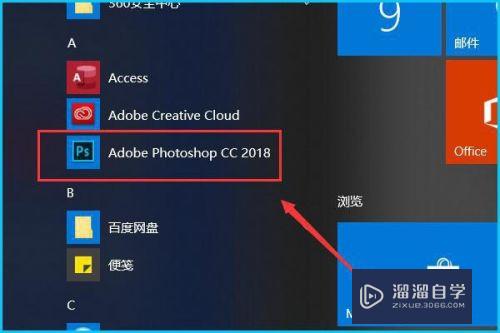
第2步
在Photoshop中打开需要编辑的文件。

第3步
按住Alt键使用鼠标拖动目标图片,会自动复制出一个一摸一样的拷贝图片出来。
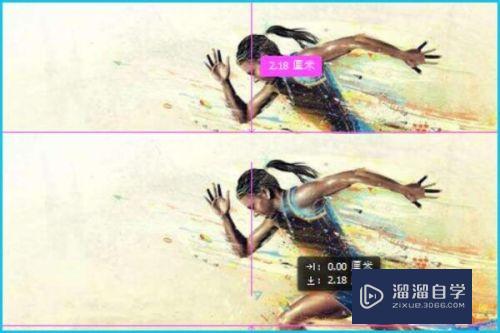
第4步
使用组合快捷键Ctrl T,可以看到复制出来的拷贝图片会被编辑框选中。

第5步
右键点击被编辑框选中的拷贝图片会弹出下拉菜单,选择旋转180度。

第6步
再次右键点击拷贝图片,在下拉菜单中选择水平翻转。

第7步
在右下角工作栏中选择拷贝图片的图层,点击下方的蒙版按钮为其添加蒙版。
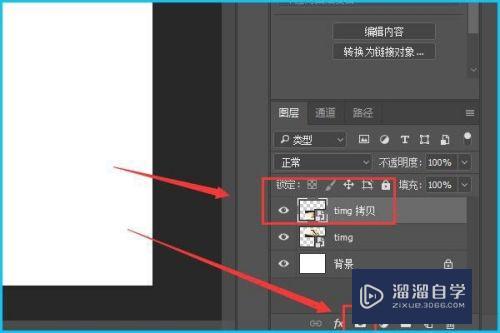
第8步
点击选择蒙版。
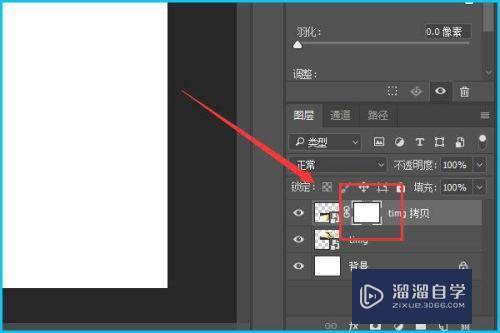
第9步
在左侧工具栏中选择渐变工具。

第10步
渐变颜色选择基础的黑白。
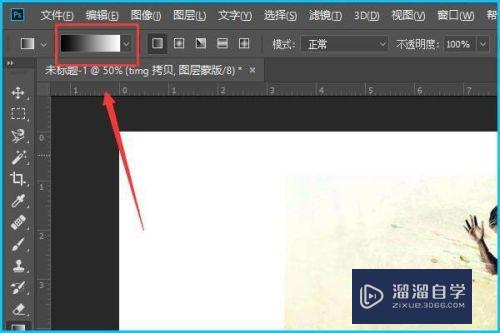
第11步
在拷贝图片上拖动鼠标,为其添加渐变效果。

第12步
镜像特效制作完毕,效果如图所示。

总结
1、在计算机中启动Adobe Photoshop。
2、在Photoshop中打开需要编辑的文件。
3、按住Alt键使用鼠标拖动目标图片。
4、使用组合快捷键Ctrl T。
5、右键点击,选择旋转180度。
6、选择水平翻转。
7、添加蒙版。
8、点击选择蒙版。
9、在左侧工具栏中选择渐变工具。
10、渐变颜色选择基础的黑白。
11、在拷贝图片上拖动鼠标,为其添加渐变效果
- 上一篇:PS中如何快速等距离复制图形?
- 下一篇:PS如何快速无限复制?
相关文章
广告位


评论列表